Et GIF- eller Graphics Interchange Format-bilde er ettav grafikkbildeformatene som kan brukes til å lage små animasjoner og videoklipp. Den støtter en egen palett på 256 farger for hver ramme, og du kan bruke et GIF-animasjonsverktøy som AnimateGIF (gjennomgått her) for å lage GIF-animasjoner. Det er et veldig populært bildeformat på internett, ettersom det gjør det mulig for brukere å lage animasjoner uten å bruke noe komplisert bilde- eller videoredigeringsprogram. I dag har vi et verktøy for Windows som heter Falco GIF-animator som ikke bare lar deg lage GIF-bilder, men også gir deg en mengde alternativer og verktøy for bilderedigering (Fargevalgverktøy, Fyllverktøy, Tekstverktøy), Bildeforbedring verktøy (røde øyne remover, myk glød, bevegelsesoskarphet) og Image Effects (grå skala, skjerpe, preg, mosaikk etc.).
Programmet inneholder en veiviser som kan guide deggjennom prosessen med å lage en GIF-animasjon. For å starte veiviseren, åpner du Fil-menyen øverst til venstre og velger Veiviser. Det første trinnet i veiviseren lar deg legge til bilder for å lage GIF-bildet. Det lar deg også endre rekkefølgen på bildene i listen. Du kan bruke Move Up og Move Down-knappene for å endre valgt bildes plassering i listen. Når du har ordnet bildene i ønsket rekkefølge, klikker du Neste.
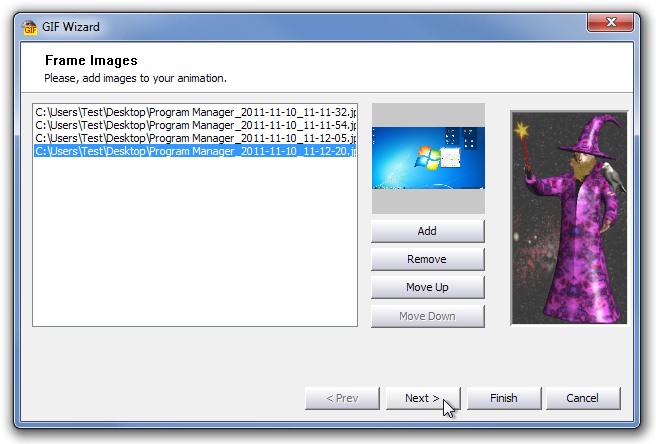
Hvis bilder ikke har samme størrelse, kan du gjøre detbruk det andre trinnet i veiviseren for å velge bilderammens plassering du vil legge til i GIF-animasjonen. Den lar deg plassere de mindre bildene øverst i venstre hjørne av rammen, i midten av rammen eller strekke bildet.
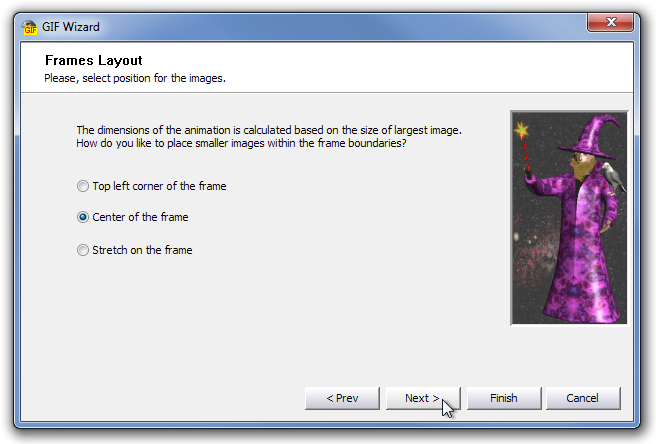
Det tredje og siste trinnet i veiviseren lar deg angi tidsintervallet for å vise hvert bilde i GIF-animasjonen. Bare skriv inn tidsintervallet (millisekunder), og klikk på Fullfør.
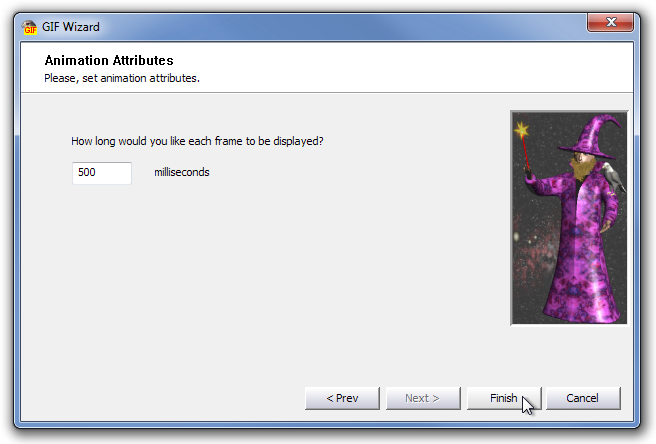
Alle valgte bilder legges til hovedmenyengrensesnittet til applikasjonen. Du kan bruke forskjellige typer redigeringsverktøy for å finjustere GIF-animasjonen. Du finner noen bilderedigeringsalternativer og verktøy fra Bilde, Verktøy, Effekter og Bildeforbedrings-menyer, mens du kan bruke Bilderesizer, Exchange Color, Erase Tool, Stamp Tool, Pencil Tool, Cartoon, Red Eye Remover, Whirl & Pinch, Motion Skarphet, preging, mosaikk, juster lysstyrke, juster kontrast og inverter farger fra verktøykasse, til stede på venstre side av vinduet. Når du har redigert bildet, klikker du på Spill på verktøylinjen for å se GIF-animasjonen. Applikasjonen lar deg lagre bildet i GIF, ICO, CUR, ACVO, TIFF, JPG, PNG og TGA filformat.

Falco GIF Animator fungerer på både 32-biters og 64-bitersversjoner av Windows XP, Windows Vista, Windows 7 og Windows 8.
Last ned Falco GIF Animator













kommentarer